苹果手机怎么和手表连接 苹果手机连接苹果手表的步骤
更新时间:2023-12-21 15:52:15作者:yang
科技的迅猛发展使我们的生活变得更加便捷和智能化,而作为智能手机中的佼佼者,苹果手机更是以其卓越的性能和先进的功能成为了众多消费者的首选。不仅如此苹果手机还可以与苹果手表进行连接,给用户带来更多的便利和乐趣。究竟如何将苹果手机与苹果手表连接起来呢?接下来我们将一起探索苹果手机连接苹果手表的简单步骤。无论是日常生活中的通知提醒,还是健康数据的监测,苹果手机与苹果手表的连接将为我们带来更加智能化的体验。
步骤如下:
1.开启苹果手表,点击苹果手机的watch
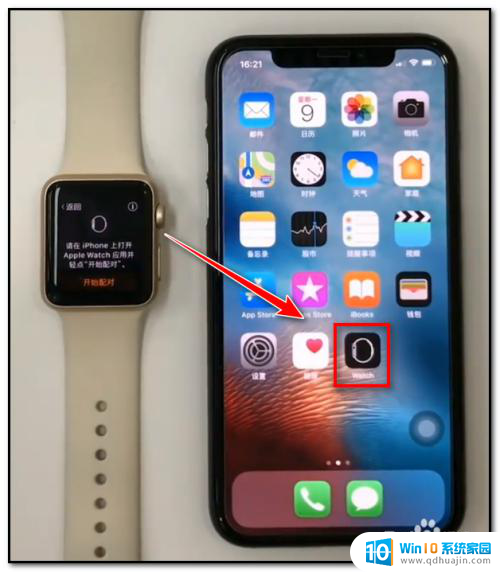
2.点击“开始配对”
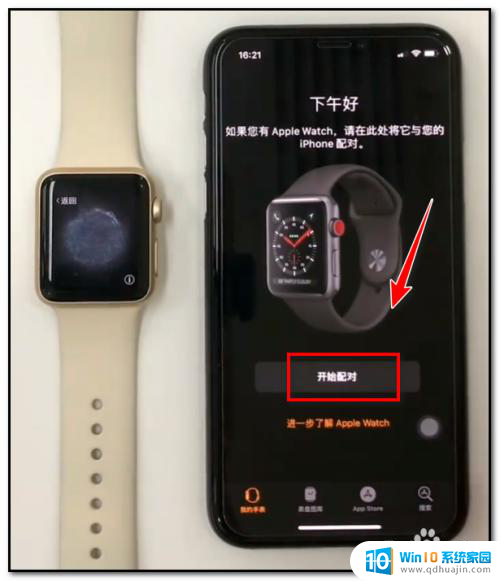
3.点击“手动配对Apple watch”
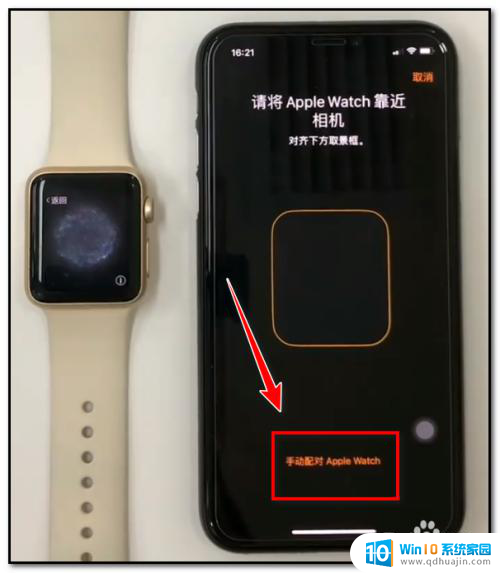
4.点击Apple watch上的“i”
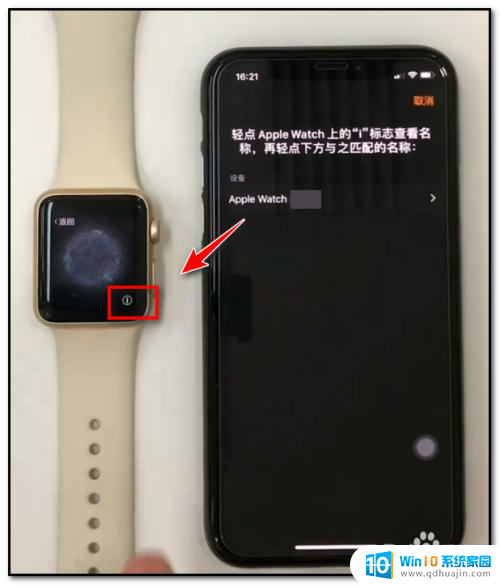
5.点击设备配对
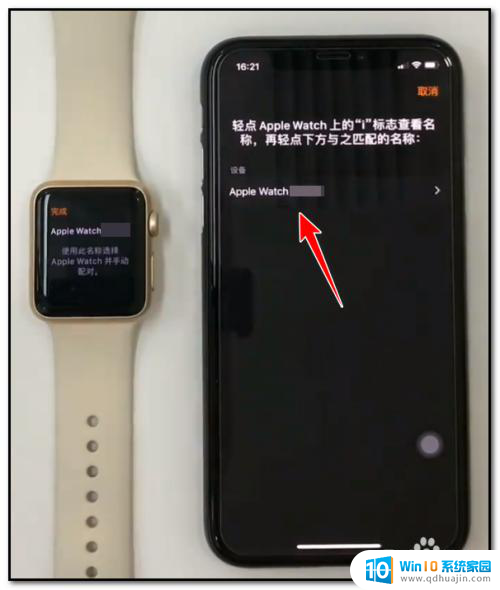
6.根据Apple watch收到的验证码在苹果手机上输入
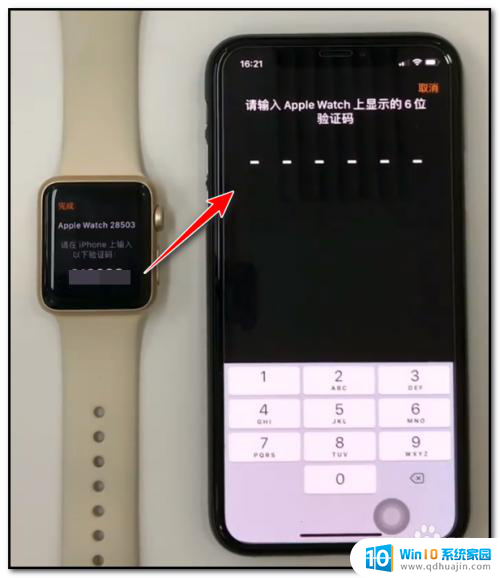
7.这样苹果手机就和苹果手表连接成功了
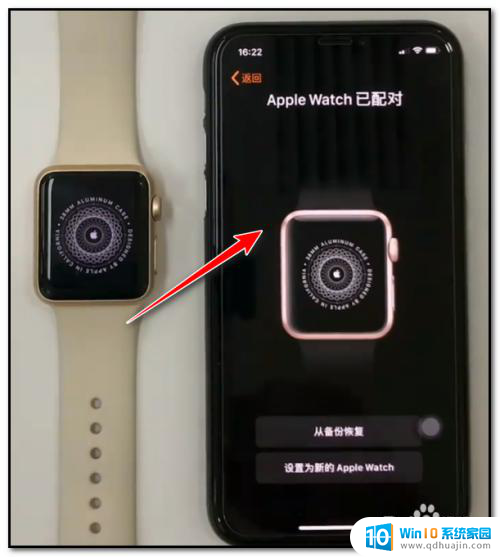
以上就是关于苹果手机如何与手表连接的全部内容,如果遇到相同情况的用户,可以按照小编提供的方法来解决。
- 上一篇: 电脑拼音打字方法 电脑上怎么用拼音打出音调
- 下一篇: 怎样更换屏幕壁纸 电脑桌面壁纸设置方法
苹果手机怎么和手表连接 苹果手机连接苹果手表的步骤相关教程
热门推荐
电脑教程推荐
win10系统推荐
- 1 萝卜家园ghost win10 64位家庭版镜像下载v2023.04
- 2 技术员联盟ghost win10 32位旗舰安装版下载v2023.04
- 3 深度技术ghost win10 64位官方免激活版下载v2023.04
- 4 番茄花园ghost win10 32位稳定安全版本下载v2023.04
- 5 戴尔笔记本ghost win10 64位原版精简版下载v2023.04
- 6 深度极速ghost win10 64位永久激活正式版下载v2023.04
- 7 惠普笔记本ghost win10 64位稳定家庭版下载v2023.04
- 8 电脑公司ghost win10 32位稳定原版下载v2023.04
- 9 番茄花园ghost win10 64位官方正式版下载v2023.04
- 10 风林火山ghost win10 64位免费专业版下载v2023.04